Как искать и просматривать все ваши упоминания в Instagram
Опубликовано: 2022-12-07Как и Twitter, Instagram позволяет любому пользователю вводить имя пользователя, перед которым стоит символ @, чтобы пометить этого пользователя в заголовке сообщения или комментарии. Когда вы @упоминаете кого-то, как это называется, этот человек получает уведомление об упоминании и может решить, хочет ли он ответить на него.
В Instagram есть несколько функций, связанных с тегами, которые могут быть полезны как для отслеживания вашего присутствия в Интернете, так и для взаимодействия с другими людьми. Во-первых, когда вы отмечаете кого-то, этот пользователь получает уведомление и может принять участие. Это отличный способ начать работать с влиятельными лицами, привлечь их внимание и заставить проверить ваш контент.
Если вы предпочитаете удалять упоминания о своем бренде, вам нужно найти эти упоминания. Когда вы найдете их, это достаточно просто: просто коснитесь своего имени пользователя в приложении и выберите «скрыть из моего профиля». Это не удаляет упоминание, но означает, что когда пользователь просматривает ваш профиль, он не увидит его в разделе «с тегами».
Вы также можете полностью удалить тег. Для этого коснитесь его еще раз и коснитесь дополнительных параметров. Вам нужен вариант «Удалить меня из публикации» или «Удалить тег», в зависимости от того, используете ли вы iOS или Android для своего приложения. Нажмите, чтобы удалить его или подтвердить удаление, опять же в зависимости от платформы, и тег будет полностью удален.
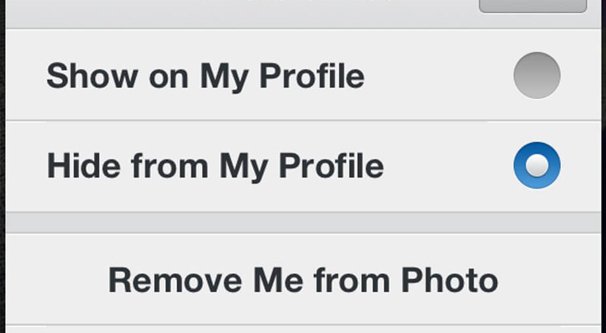
Вы также можете выбрать ручную или автоматическую настройку того, будет ли контент отображаться в вашем профиле, когда вы отмечены в нем. Перейдите в настройки Instagram и выберите «Фото и видео с вами». В этом варианте вы увидите либо добавление автоматически, либо добавление вручную. Если вы выберете автоматически, контент будет автоматически добавляться на отмеченную вкладку вашего профиля, когда вы отмечены в ней. Затем вы можете курировать его и удалить отдельные части, если они вам не нравятся. Выбор «Добавить вручную» означает, что вам нужно просмотреть время, когда вы были отмечены, и намеренно добавить их в кураторскую ленту с тегами.
Однако как найти все сообщения, в которых вы отмечены , если вы хотите следить за своим присутствием?
Уведомления
Первый способ просмотреть время, когда вас отметили, — это просмотреть свои уведомления в приложении или в веб-браузере, войдя в учетную запись, которую вы проверяете.
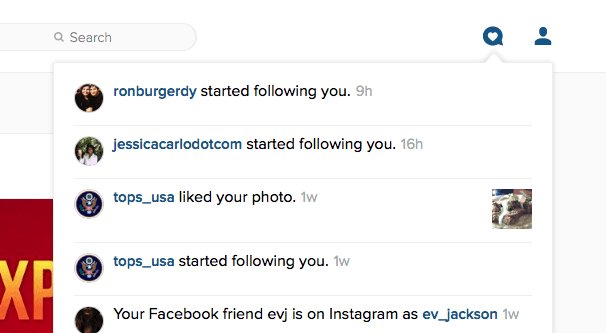
В верхней части браузера находится значок сердца, а внизу приложения — изображение профиля в форме тега. Оба они приведут вас к вашим уведомлениям. Уведомления включают время, когда вас отметили в публикации, время, когда кто-то комментирует ваш контент, время, когда вы подписаны, и время, когда вас упомянули. Он также будет включать системные объявления Instagram, например, когда они изменяют свои условия или политику данных и должны уведомлять своих пользователей. Когда вы выбираете «уведомлять меня о новых сообщениях» для пользователя, за которым хотите следить, вы также будете получать здесь уведомления о новом контенте, публикуемом этой учетной записью.
У этого метода есть один существенный недостаток: Instagram покажет вам только самые последние уведомления . Я видел разные подсчеты, но определенно не больше 100. Это означает, что в очень активном профиле вы пропустите много уведомлений. Если кто-то отмечает вас, а затем вы получаете поток других уведомлений по разным причинам, в основном из комментариев, подписок или уведомленного контента, вы пропустите тег.
Невозможно отфильтровать тип получаемого вами уведомления. Вы не можете щелкнуть, чтобы показать последние 100 тегов или что-то в этом роде. Если уведомление отодвинуто, вам не повезло.
Вкладка с тегами в Instagram
В каждом профиле Instagram есть как минимум две вкладки вверху, под профилем, но под содержимым. У вас может быть до четырех, и вы увидите все четыре, когда войдете в свой профиль. Это посты, IGTV, сохраненные и отмеченные
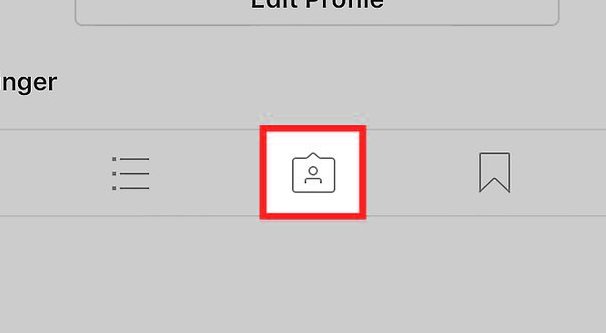
Сообщения — это ваша традиционная лента. Он показывает весь контент, который вы лично разместили. Это вкладка по умолчанию при просмотре любого профиля Instagram.
IGTV — это видеоцентр Instagram. Мы подробно писали об этом здесь, поэтому вам, вероятно, следует прочитать этот пост, если вы хотите узнать о маркетинге IGTV. Достаточно сказать, что это поток всего, что вы размещали или транслировали на IGTV, что не было удалено или истекло время ожидания. Это также не имеет отношения к этому конкретному посту, поэтому идем дальше.
Сохраненные — это вкладка для любых сообщений, которые вы решили сохранить. Звучит достаточно просто, верно? Думайте об этом как о Моменте в Твиттере. Когда вы просматриваете Instagram, вы можете сохранить конкретную публикацию. Когда вы сохраняете публикацию, она переходит на вкладку «Сохраненные». Это частный канал; только вы можете видеть вкладку «Сохраненные», и никто не знает, когда вы сохранили их контент. Вы также никогда не получите уведомление о том, что кто-то сохранил ваши сообщения. Это полезно для курирования или для ссылки на определенные сообщения в будущем, если хотите, но это не общедоступная лента.
Tagged — это канал контента, в котором вы были отмечены, который был одобрен для публикации в вашем канале. Как упоминалось выше, если вы выберете «Автоматически» для обмена тегами, каждый раз, когда пользователь отмечает вас, его контент отображается в этой ленте. Затем вы можете удалить видимость тега или полностью удалить тег, как я упоминал во вступительном разделе.
Если ваш канал настроен на автоматический обмен, это место, где вы можете увидеть все сообщения, в которых вы были отмечены, все в одном месте. Это самое близкое к полной ленте уведомлений о ваших тегах, но есть некоторые ограничения.

Если у вас в Instagram настроено добавление тегов вручную, эта вкладка теряет всякую полезность. Здесь вы не увидите отложенных сообщений. Вместо этого вам нужно просмотреть уведомление, в котором вы отмечены в публикации, и вручную добавить его в свой канал с тегами. Если уведомление исчезнет, вам не повезло, если вы не можете найти сообщение другим способом.
Кроме того, сюда входит только контент, в котором вы отмечены в описании или подписи к публикации. Он не включает какой-либо контент, где вы отмечены в комментарии. Это помогает не загромождать вашу ленту с тегами каждым благонамеренным упоминанием поклонника, но ограничивает количество ваших тегов, которые вы можете увидеть с одного места.
поиск в инстаграме
Вы можете в определенной степени использовать поиск в Instagram, чтобы найти контент, в котором вы отмечены, но не упомянуты. Это связано с тем, что поиск в Instagram на самом деле очень ограничен . Вы можете набрать что-то в строке поиска, но общих результатов поиска нет. Вместо этого вам будет представлен список аккаунтов и хэштегов, соответствующих критериям поиска. Здесь невозможно увидеть все упоминания имени учетной записи; введя имя своей учетной записи, вы просто перейдете на страницу своего профиля.
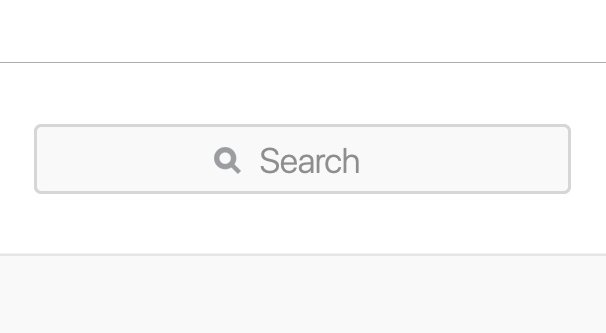
Это может быть полезно, чтобы увидеть случаи, когда люди используют #Username вместо @Username, но это, скорее всего, случай. Вы все еще можете найти эти случаи, но это не будет очень полезно, по крайней мере, не в качестве репликации ваших тегов. Если вы используете название своего бренда в качестве хэштега в маркетинговых целях, это полезно, но не лучший инструмент.
Поиск Гугл
Еще один потенциальный способ увидеть контент, в котором вы отмечены, — это поиск в Google. Введя «Имя пользователя Instagram» , вы увидите всю информацию о вашем имени пользователя, связанном с Instagram. Самая большая проблема здесь заключается в том, что существует около 15 000 000 сайтов, предназначенных для очистки Instagram и отображения его в веб-браузерах, когда Instagram был виден только из их приложения. Это испортит ваши результаты поиска Google и не даст вам ничего, кроме зеркал вашего собственного профиля.
Вы можете сделать это немного сложнее, введя «site:Instagram.com имя пользователя» в поле поиска. Это ограничит поиск самим Instagram. По моему опыту, это не совсем всестороннее, так как фильтрация поиска Google находится сверху, но он покажет вам только контент в Instagram. К сожалению, он, как правило, показывает только время, когда вы прокомментировали сообщение, а не время, когда вас отметили.
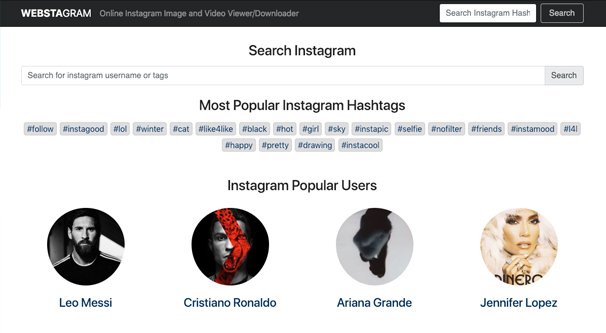
Вы можете дополнительно уточнить это, введя @username вместо вашего имени пользователя, что покажет вам все, что Google найдет, как случаи, когда вы были отмечены в комментарии или описании публикации. Он также сам найдет ваш профиль. К сожалению, он далеко не исчерпывающий, поэтому в этом поиске вы не найдете ничего похожего на полную ленту уведомлений. Кроме того, нет никакого реального способа отфильтровать его должным образом. Тоже не в хронологическом порядке.
Сторонние API
По состоянию на февраль 2018 года Instagram добавляет все больше и больше функций для пользователей бизнес-класса. Большая часть этого сводится к созданию ими программы партнерства по маркетингу в Instagram, которая позволяет некоторым сторонним компаниям получать доступ к функциям, обычно недоступным для сторонних программ. Instagram опаздывает на вечеринку по этому поводу; большинство других социальных сетей уже много лет имеют очень открытые API, в то время как Instagram долгое время был огороженным садом.
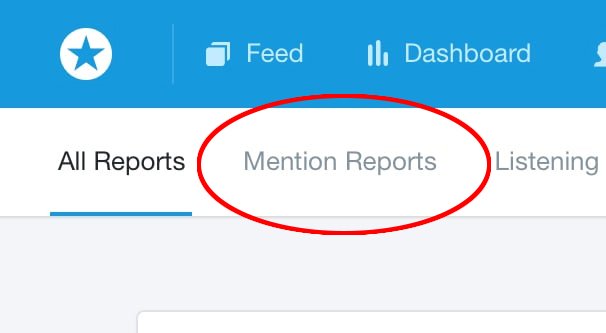
Наиболее популярной и важной из новых функций API является возможность публиковать сообщения непосредственно в профиле из стороннего приложения, если это приложение является одним из тех маркетинговых партнеров , которые имеют доступ к этим дополнительным функциям. Позже есть одно такое приложение, хотя я не знаю, предлагают ли они поиск упоминаний в качестве одной из своих функций. Вы можете увидеть полный список маркетинговых партнеров здесь.
Если вам интересно, как все это работает, вы можете прочитать конкретную документацию по API здесь. Как и следовало ожидать, это не то, чем может воспользоваться нетехнический пользователь или даже технический, но случайный пользователь.
Для любого вызова API в Instagram требуется действительный токен доступа к API. Чтобы создать один из них, вам нужно приложение Instagram, и вам нужно, чтобы пользователь авторизовал это приложение для доступа к своему профилю Instagram. Вы, конечно, можете разработать свое собственное приложение только для создания собственной ленты с тегами, но это требует много работы и, вероятно, затрат — только для доступа к одному вызову API.
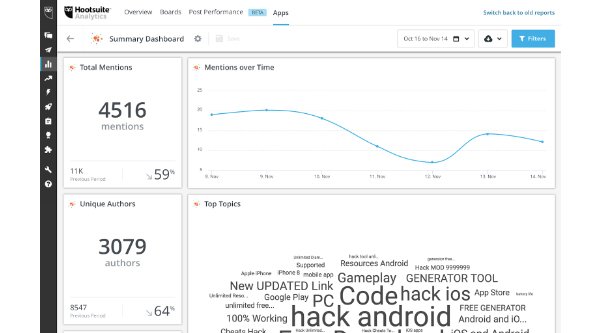
Даже в этом случае Tag API больше связан с системой хэштегов, чем с системой упоминаний. Вы можете заставить его получить некоторую полезную информацию для вас, но он не предоставит всю ленту так, как вы этого хотите.
Окончательный вердикт
В конце концов, вы не можете получить полную ленту всего, что включает @упоминание вашего имени пользователя. Лучшее, что вы можете получить, — это что-то стороннее, которое отслеживает ваши уведомления и хранит их более длинную историю, чем то, что Instagram хранит по умолчанию. Я не знаю, какие платформы работают, а какие нет, поэтому не стесняйтесь просматривать список маркетинговых партнеров Instagram, который я разместил выше. Такие приложения, как Later , HootSuite и т. д., являются хорошим выбором для проверки.
Будьте осторожны при использовании любого веб-сайта или приложения, ориентированного на одну задачу. Чтобы получить доступ к вашим уведомлениям или вашим упоминаниям, вам нужно будет предоставить любому приложению доступ к вашей учетной записи и токену авторизации. Многие приложения заслуживают доверия, например Later или HootSuite, но многие — нет. Вы должны убедиться, что вы доверяете любому приложению, которое вы авторизуете, и убедитесь, что это приложение не использует вашу учетную запись нечестным образом. Я видел отрывочные приложения, захватившие профиль и рассылавшие с ним спам, личные сообщения с ним или просто злоупотребляющие его подписками как часть сети ботов. Вы не хотите, чтобы это случилось с вами.
